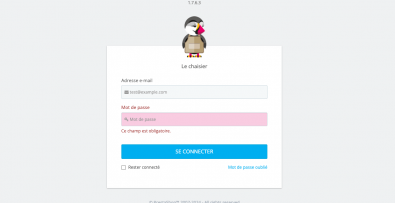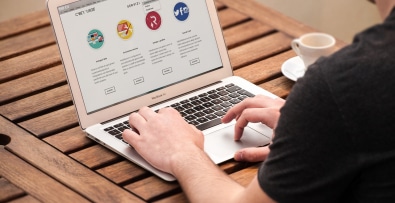Le logiciel dédié à l’e-commerce Prestashop bénéficie de mises à jour régulières. Elles ne sont cependant pas obligatoires. Si vous ne mettez pas Prestashop à jour, il continuera à fonctionner. Il est néanmoins conseillé de toujours utiliser la toute dernière version de Prestashop pour votre site de e-commerce. Nous allons vous expliquer pourquoi il est important de mettre à jour Prestashop et comment le faire. Voyons les différences entre mise à jour manuelle, mise à jour automatique ainsi que toutes les précautions à prendre avant de se lancer.
Pourquoi mettre à jour Prestashop ?
Pour profiter des nouvelles fonctionnalités
Chaque mise à jour de Prestashop peut amener son lot de nouvelles fonctionnalités. Il peut s’agir de raccourcis, de facilités de gestion, de mise à jour des contraintes légales de gestion d’un e-commerce ou encore de l’intégration d’un nouveau module au cœur de l’application.
En ne mettant pas à jour Prestashop, vous vous privez potentiellement de fonctionnalités qui pourraient vous être utiles dans la gestion quotidienne de votre boutique en ligne.
Pour profiter des corrections de bugs
Comme tous les logiciels, Prestashop n’est pas exempt de bugs. Ce sont parfois de petits dysfonctionnements, mais qui peuvent rendre plus compliquée l’utilisation de la solution.
Chaque mise à jour corrige un certain nombre de bugs. Certaines versions sont même dédiées à la correction d’un bug en particulier lorsque son impact est trop important sur l’utilisation de Prestashop. En ayant toujours la dernière version de Prestashop, vous vous assurez que tous les bugs connus sont corrigés.
Pour la sécurité
Il peut également arriver qu’une faille de sécurité soit identifiée. Cette situation est plutôt rare au niveau de Prestashop en lui-même. Néanmoins, elle est beaucoup plus courante au niveau des modules permettant d’ajouter des fonctionnalités supplémentaires. Tous n’ont pas la même qualité. Entre le module développé par une équipe et supporté par une société et celui créé par un développeur seul, il y a forcément une différence, ne serait-ce qu’en termes de moyens de recherche de bugs et de corrections.
Des mises à jour régulières de Prestashop, et surtout des modules installés, sont indispensables pour corriger toutes les failles de sécurité identifiées.
Précautions à prendre et prérequis à la mise à jour Prestashop
Effectuer une sauvegarde du site Prestashop
Avant toute mise à jour de Prestashop ou de ses modules, il est impératif d’effectuer une sauvegarde. Même si cela arrive rarement, une mise à jour qui échoue peut rendre votre site de e-commerce indisponible durant des heures, voir des jours, en fonction de la gravité de la situation. C’est donc une perte nette puisqu’aucune vente ne pourra être réalisée avant que la situation ne soit revenue à la normale. Vous devez donc vous assurer que vous disposez d’une sauvegarde, et plus important encore, qu’elle est parfaitement utilisable pour faire une restauration totale ou partielle de votre site.
Vérifier les prérequis pour la version à installer
Chaque nouvelle version peut avoir des prérequis particuliers. Il est impératif de vérifier que la configuration de votre hébergement répond bien ou même dépasse ces prérequis. Chaque version de Prestashop indique la liste des prérequis nécessaires.
Il faut notamment vérifier que vous disposez des versions suffisantes de PHP, le langage de programmation utilisé pour créer Prestashop, et de MySQL, le serveur de bases de données utilisé pour stocker toutes les informations du site.
Si un seul prérequis mentionné dans la liste n’est pas vérifié, nous vous lancez surtout pas dans la mise à jour de Prestashop. Vous prendriez le risque de courir à la catastrophe et de passer potentiellement des heures pour retrouver un site opérationnel.
Mise à jour automatique de Prestashop
Prestashop dispose d’un outil intégré de sauvegarde et de mise à jour automatique. Il n’est ainsi pas nécessaire de posséder de connaissances techniques et l’opération peut être réalisée en quelques clics.
Un module nommé « Mise à jour en 1 clic » doit être disponible depuis l’administration dans la page « Modules » de Prestashop. S’il n’est pas installé, il suffit de cliquer sur le bouton « Installation » pour pouvoir ensuite profiter de toutes ses fonctionnalités.
Attention cependant, cette mise à jour automatique n’est pas infaillible. Au cas où quelque-chose se passe mal durant la phase de mise à jour, il faut effectuer une sauvegarde du site. Vous devrez donc sauvegarder votre base de données, vos fichiers et vos images. Le module peut s’en charger pour vous, mais vérifiez toujours que la sauvegarde s’est bien passée et que l’archive est bien utilisable.
Idéalement, il vous faudrait avoir une copie complète de votre site Prestashop. Une boutique de test en quelques-sortes. De cette façon, vous pouvez tester la mise à jour automatique sans risque. Si tout se passe bien et que Prestashop est pleinement opérationnel après sa mise à jour, vous pouvez vous lancer avec le site Prestashop de production.
Mise à jour manuelle de Prestahop
Si vous ne souhaitez pas passer par une mise à jour automatique ou si vous n’en avez pas la possibilité, vous allez devoir faire une mise à jour manuelle.
Attention, cette procédure peut être longue et il ne faut omettre aucun élément. Si vous n’êtes pas suffisamment rigoureux, vous risquez de passer à côté d’une information et de rater la mise à jour. Vous devez également être suffisamment compétent en développement web. Vous devez maîtriser tout ce qui a trait au serveur (Apache, Nginx…), à PHP, à MySQL. Tout comme pour la mise à jour automatique, il est recommandé de faire les manipulations sur un site de test dans un premier temps. Une fois l’opération validée, elle pourra alors être reproduite sur le véritable site e-commerce Prestashop.
Il est important de bien préparer l’opération de mise à jour manuelle. Durant toute cette période, la boutique en ligne sera désactivée, en mode « maintenance ». Cela signifie qu’aucun visiteur, aucun client ne pourra accéder au site pour consulter vos produits et passer une commande.
Contrairement à la mise à jour automatique, vous allez devoir effectuer toutes les opérations vous-même. Vous devrez donc effectuer une sauvegarde complète puis copier les fichiers nécessaires à la mise à jour. Lancez ensuite la mise à jour, vérifiez les paramètres proposés et corrigez-les si nécessaires. Une fois la mise à jour terminée, contrôlez l’ensemble des fonctionnalités de Prestashop afin de vous assurer que tout s’est bien passé.
Que faire en cas de problème ?
Que vous optiez pour la mise à jour automatique ou pour la mise à jour manuelle de votre site Prestashop, il peut arriver qu’une erreur survienne et vous empêche d’aller au bout du processus.
HTTP ERROR 500
Lorsque le serveur renvoie une erreur 500, cela signifie qu’il a rencontré une erreur irrécupérable et que le programme ne peut pas continuer à être exécuté.
Il est important de bien lire la description du problème accompagnant l’erreur. Elle donne en général les indications permettant de résoudre le problème.
Les problèmes les plus courants surviennent lors de la copie d’un fichier en double (qu’il faut alors supprimer manuellement) ou encore de droits mal positionnés sur des fichiers ou des répertoires. Corrigez les erreurs et relancez le processus de mise à jour.
Attention cependant, la compréhension de l’origine de l’erreur demande souvent un peu d’analyse et nécessite donc des compétences en développement web. N’hésitez pas à faire appel à moi si besoin.
Espace disque insuffisant
La mise à jour de Prestashop nécessite généralement le téléchargement de fichiers et parfois leur décompression lorsqu’il s’agit d’une archive. Vous devez donc disposer de suffisamment d’espace disque pour l’opération puisse se dérouler sans problème. Si ce n’est pas le cas, faites du ménage dans vos fichiers, libérez de l’espace sur le disque et relancez l’opération.
Ce problème survient souvent lorsque vous effectuez la sauvegarde du site actuel sur le même disque. Une sauvegarde peut en effet être volumineuse en fonction de la taille et du contenu de votre site Prestashop.
Incompatibilité d’un module
L’échec de la mise à jour de Prestashop peut également provenir d’une incompatibilité avec la version d’un module installé. Si c’est le cas, désactivez le module en question avant d’effectuer la mise à jour. Une fois la montée de version de Prestashop effective, mettez à jour le module et réactivez-le une fois qu’il a atteint une version compatible.
Pour conclure sur la mise à jour Prestashop
Vous l’aurez compris, il est très important de mettre à jour régulièrement Prestashop. Vous disposez ainsi des dernières fonctionnalités, mais également de tous les correctifs métiers et de sécurité.
Cependant, une opération de mise à jour de Prestashop, même pour une version mineure, n’est pas à prendre à la légère. Au moindre problème, votre site de e-commerce peut être indisponible. Vous pouvez alors perdre de nombreuses ventes et un chiffre d’affaires important.
Expert e-commerce et plus particulièrement Prestashop, j’ai une longue expérience sur cette solution. J’ai procédé avec succès à de nombreuses mises à jour de sites Prestashop très différents. N’hésitez pas à me contacter afin que nous puissions discuter de la meilleure solution pour la maintenance et la mise à jour de votre site Prestashop. Nous élaborerons ensemble la procédure de sauvegarde et de mise à jour et je procéderai aux différentes opérations en vous garantissant la réussite du processus.